|
钉钉云课堂中,老师可以创建考试,并且编辑试卷,让其他的同学在平台中完成相应的试题内容。如何在钉钉云课堂怎么创建试卷呢?下面请看小编为大家带来的钉钉云课堂创建考试编辑试卷方法。 1、打开软件,在软件左侧找到“ 工作 ”选项,点击之后会进入工作界面。
2、在工作界面中,找到“ 云课堂 ”功能,点击后会自动转入云课堂界面。
3、在云课堂界面中,找到右上角的“ 管理中心 ”选项,点击后会进入云课堂后台管理界面。
4、进入云课堂后台管理界面后,找到左方的“考试管理”选,点击之后会出现子栏目,在子栏目中找到“独立考试”这个选项,点击“ 独立考试 ”后就可以考试创建考试了。
5、在独立考试界面中,找到右上方的“ 创建考试 ”选项,点击之后就会开始创建考试了。
6、选择一个合适的出题方式。
7、开始编写题目,编写好了就可以开始考试了。
以上就是小编带来的钉钉云课堂怎么创建试卷?钉钉云课堂创建试卷发布考试方法介绍了,更多相关想教程,请关注PConline。 |
正在阅读:钉钉云课堂创建考试编辑试卷方法【详解】钉钉云课堂创建考试编辑试卷方法【详解】
2023-02-06 09:35
出处:其他
责任编辑:zhangchunrui

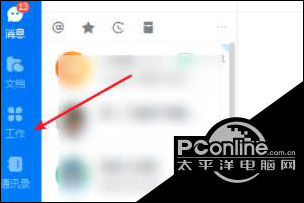

 西门子(SIEMENS)274升大容量家用三门冰箱 混冷无霜 零度保鲜 独立三循环 玻璃面板 支持国家补贴 KG28US221C
5399元
西门子(SIEMENS)274升大容量家用三门冰箱 混冷无霜 零度保鲜 独立三循环 玻璃面板 支持国家补贴 KG28US221C
5399元 苏泊尔电饭煲家用3-4-5-8个人4升电饭锅多功能一体家用蓝钻圆厚釜可做锅巴饭煲仔饭智能煮粥锅预约蒸米饭 不粘厚釜 4L 5-6人可用
329元
苏泊尔电饭煲家用3-4-5-8个人4升电饭锅多功能一体家用蓝钻圆厚釜可做锅巴饭煲仔饭智能煮粥锅预约蒸米饭 不粘厚釜 4L 5-6人可用
329元 绿联65W氮化镓充电器套装兼容45W苹果16pd多口Type-C快充头三星华为手机MacbookPro联想笔记本电脑配线
99元
绿联65W氮化镓充电器套装兼容45W苹果16pd多口Type-C快充头三星华为手机MacbookPro联想笔记本电脑配线
99元 KZ Castor双子座有线耳机入耳式双单元HM曲线发烧HiFi耳返耳麦
88元
KZ Castor双子座有线耳机入耳式双单元HM曲线发烧HiFi耳返耳麦
88元 格兰仕(Galanz)【国家补贴】电烤箱 家用 40L大容量 上下独立控温 多层烤位 机械操控 烘培炉灯多功能 K42 经典黑 40L 黑色
499元
格兰仕(Galanz)【国家补贴】电烤箱 家用 40L大容量 上下独立控温 多层烤位 机械操控 烘培炉灯多功能 K42 经典黑 40L 黑色
499元 漫步者(EDIFIER)M25 一体式电脑音响 家用桌面台式机笔记本音箱 蓝牙5.3 黑色 520情人节礼物
109元
漫步者(EDIFIER)M25 一体式电脑音响 家用桌面台式机笔记本音箱 蓝牙5.3 黑色 520情人节礼物
109元












